簡介
書名:中文版Photoshop CS4數碼攝影后期處理完全自學教程(附贈光碟1張)
原價:98.00元
頁碼:500
版次:第1版
裝幀:平裝
開本:16
產品尺寸及重量:26 x 20.8 x 2.4 cm ; 1.3 Kg
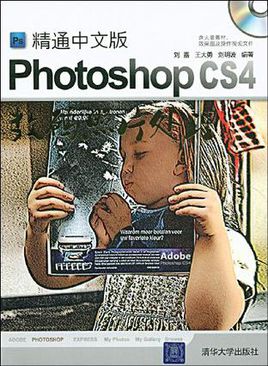 中文版Photoshop CS4
中文版Photoshop CS4內容簡介
《中文版Photoshop CS4數碼攝影后期處理完全自學教程》適合數碼攝影愛好者,以及平面設計、照片修飾、影樓後期處理等各領域、各層次的讀者學習使用。
目錄
第1章 導出和管理數碼照片 2
1.1 數碼照片的導出方法 2
1.1.1 從數位相機中導出照片 2
1.1.2 用Windows的相機嚮導導出照片 2
1.1.3 用ACDSee導出照片 3
1.1.4 用Adobe Bridge導出照片 3
1.1.5 從讀卡器中導出照片 4
1.2 用Windows瀏覽照片 4
1.3 用ACDSee Pro瀏覽和管理照片 5
1.3.1 ACDSee Pro3界面概覽 5
1.3.2 用 ACDSee Pro瀏覽照片 6
1.3.3 批量修改照片的大小 7
1.3.4 批量旋轉照片 7
1.3.5 批量修改照片格式 7
1.4 用Adobe Bridge瀏覽和管理照片 8
1.4.1 Adobe Bridge界面概覽 8
1.4.2 用Adobe Bridge瀏覽照片 9
1.4.3 查看和編輯照片的元數據 10
1.4.4 為照片添加標記和評級 10
1.4.5 通過關鍵字快速搜尋照片 10
1.4.6 批量重命名照片 11
第2章 Photoshop基本操作 12
2.1 Photoshop的安裝和卸載方法12
2.1.1 安裝Photoshop CS4的系統需求 12
2.1.2 安裝Photoshop CS4 13
2.1.3 卸載Photoshop CS4 14
2.2 了解Photoshop的工作界面 14
2.2.1 了解工作界面的組件 14
2.2.2 了解文檔視窗 15
2.2.3 了解工具箱 16
2.2.4 了解工具選項欄 17
2.2.5 了解選單命令 18
2.2.6 了解面板 18
2.3 新建空白檔案 20
2.4 打開數碼照片和圖像檔案 21
2.4.1 用“打開”命令打開檔案 21
2.4.2 用“打開為”命令打開檔案 21
2.4.3 在Adobe Bridge中打開檔案 21
2.4.4 用捷徑打開檔案 22
2.4.5 打開最近使用的檔案 22
2.4.6 作為智慧型對象打開 22
2.5 查看數碼照片和圖像檔案 23
2.5.1 使用縮放工具調整視窗的視圖比例 23
2.5.2 使用抓手工具查看圖像 24
2.5.3 使用導航器面板查看圖像 25
2.5.4 使用縮放命令和快捷鍵查看圖像 25
2.5.5 在多個視窗中查看圖像 26
2.5.6 在不同的螢幕模式下工作 27
2.5.7 在旋轉的畫布上工作 27
2.5.8 創建符合自己使用習慣的工作區 28
2.6 保存數碼照片和圖像檔案 29
2.6.1 用“存儲”命令保存檔案 29
2.6.2 用“存儲為”命令保存檔案 29
2.6.3 存儲為Web和設備使用的檔案 29
2.6.4 選擇正確的檔案保存格式 30
2.7 關閉數碼照片和圖像檔案 31
2.8 拷貝與貼上 31
2.8.1 拷貝、合併拷貝與剪下 31
2.8.2 貼上與貼入 32
2.8.3 清除圖像 32
2.8.4 複製當前文檔 32
2.8.5 將照片拖入其他文檔 33
2.9 恢復與還原操作 33
2.9.1 還原與重做 33
2.9.2 前進一步與後退一步 33
2.9.3 恢復檔案 34
2.9.4 使用歷史記錄面板還原 34
2.9.5 使用快照還原 35
2.9.6 使用非線性歷史記錄還原 35
2.9.7 修改歷史記錄數量 35
第3章 Photoshop數碼照片基本編輯功能 36
3.1 數字圖像基礎 36
3.1.1 點陣圖的特徵 36
3.1.2 矢量圖的特徵 37
3.1.3 像素與解析度的關係 37
3.2 修改照片的尺寸和解析度 39
3.2.1 調整照片的列印尺寸 39
3.2.2 減小照片的尺寸 40
3.2.3 將照片放到特定列印尺寸的文檔中 40
3.2.4 放大解析度過低的照片 41
3.2.5 修改照片的畫布面積 42
3.3 裁剪照片 42
3.3.1 了解裁剪工具 42
3.3.2 使用裁剪工具裁剪照片 43
3.3.3 在保持長寬比的情況下裁剪照片 44
3.3.4 將照片裁剪到指定的尺寸 45
3.3.5 使用預設的尺寸裁剪照片 46
3.3.6 保存自定義的裁剪設定 46
3.3.7 自動裁剪並修齊掃描的照片 47
3.4 移動、旋轉和扭曲圖像 47
3.4.1 左右和上下翻轉照片 47
3.4.2 按照精確角度旋轉照片 48
3.4.3 移動和複製圖像內容 48
3.4.4 旋轉圖像內容 49
3.4.5 縮放圖像內容 50
3.4.6 內容識別比例縮放 50
3.4.7 使用Alpha通道限定縮放內容 51
3.4.8 扭曲圖像內容 52
3.4.9 使用格線和變形樣式扭曲圖像 52
3.4.10 設定精確的變換和扭曲參數 54
3.5 校正數碼照片 54
3.5.1 使用裁剪工具校正傾斜的照片 54
3.5.2 使用標尺工具校正傾斜的照片 55
3.5.3 使用鏡頭校正濾鏡校正傾斜的照片 56
3.5.4 使用鏡頭校正濾鏡校正桶形失真 57
3.5.5 使用鏡頭校正濾鏡校正枕形失真 58
3.5.6 使用鏡頭校正濾鏡校正色差 58
3.5.7 使用鏡頭校正濾鏡校正暈影 59
3.5.8 使用鏡頭校正濾鏡增強透視感 60
3.5.9 使用鏡頭校正濾鏡校正透視畸變 61
3.5.10 通過扭曲校正透視畸變 62
第4章 Photoshop選區、圖層和效果 64
4.1 解讀選區 64
4.2 選區的基本操作 65
4.2.1 全選與反選 65
4.2.2 取消選擇與重新選擇 65
4.2.3 選區的運算 65
4.2.4 移動選區 66
4.3 選框工具和套索工具 66
4.3.1 矩形選框工具 66
4.3.2 橢圓選框工具 66
4.3.3 單行和單列選框工具 67
4.3.4 套索工具 67
4.3.5 多邊形套索工具 67
4.3.6 磁性套索工具 68
4.4 魔棒工具和色彩範圍命令 69
4.4.1 魔棒工具 69
4.4.2 快速選擇工具 70
4.4.3 色彩範圍命令 71
4.5 編輯選區 72
4.5.1 調整選區邊緣 72
4.5.2 創建邊界選區 73
4.5.3 擴大選取和選取相似 73
4.5.4 存儲和載入選區 74
4.6 用快速蒙版編輯選區 74
4.7 解讀圖層 76
4.7.1 圖層的原理 76
4.7.2 圖層面板 76
4.8 創建圖層 77
4.8.1 在圖層面板中創建圖層 77
4.8.2 用新建命令新建圖層 77
4.8.3 通過拷貝和剪下創建圖層 77
4.8.4 將背景圖層轉換為普通圖層 78
4.8.5 將普通圖層轉換為背景圖層 78
4.9 編輯圖層 78
4.9.1 選擇圖層 78
4.9.2 調整圖層的堆疊順序 78
4.9.3 複製圖層 79
4.9.4 連結圖層 79
4.9.5 修改圖層的名稱和顏色 79
4.9.6 顯示和隱藏圖層 79
4.9.7 鎖定圖層 80
4.9.8 刪除圖層 80
4.9.9 柵格化圖層 80
4.9.10 合併圖層 80
4.9.11 蓋印圖層 81
4.10 用圖層組管理圖層 81
4.10.1 創建圖層組 81
4.10.2 從所選圖層創建圖層組 82
4.10.3 將圖層移入或移出圖層組 82
4.10.4 取消圖層編組 82
4.11 設定圖層的不透明度 82
4.12 設定圖層的混合模式 83
4.12.1 混合模式的套用方向 83
4.12.2 了解混合模式演示檔案 84
4.12.3 解讀混合模式 85
4.13 圖層樣式 88
4.13.1 圖層樣式對話框 88
4.13.2 使用圖層樣式 88
4.13.3 使用樣式面板 89
4.13.4 載入樣式庫 90
4.13.5 隱藏和顯示效果 90
4.13.6 修改效果參數 91
4.13.7 複製效果 91
4.13.8 縮放效果 91
4.13.9 將效果創建為圖層 91
4.13.10 刪除效果 91
第5章 Photoshop畫筆、蒙版和通道 92
5.1 設定顏色 92
5.1.1 了解前景色和背景色 92
5.1.2 使用拾色器設定顏色 92
5.1.3 使用顏色面板設定顏色 93
5.1.4 使用色板面板設定顏色 94
5.1.5 使用吸管工具拾取顏色 94
5.2 填充和描邊 94
5.2.1 油漆桶工具 94
5.2.2 填充命令 94
5.2.3 描邊命令 95
5.3 漸變 95
5.3.1 漸變工具選項欄 95
5.3.2 設定實色漸變 96
5.3.3 設定雜色漸變 97
5.3.4 設定透明漸變 97
5.4 畫筆工具 97
5.4.1 畫筆工具選項欄 97
5.4.2 畫筆面板 98
5.4.3 畫筆的筆尖類型 100
5.4.4 創建自定義的畫筆 100
5.5 圖層蒙版 101
5.5.1 圖層蒙版的工作方式 101
5.5.2 蒙版面板 101
5.6 創建和編輯圖層蒙版 102
5.6.1 創建圖層蒙版 102
5.6.2 從選區中生成圖層蒙版 102
5.6.3 在視窗中觀察蒙版圖像 103
5.6.4 連結與停用蒙版 103
5.6.5 編輯蒙版與編輯圖像 103
5.6.6 複製與轉移蒙版 103
5.6.7 套用與刪除蒙版 103
5.7 剪貼蒙版 104
5.7.1 創建剪貼蒙版 104
5.7.2 編輯剪貼蒙版 104
5.7.3 釋放剪貼蒙版 104
5.8 矢量蒙版 105
5.9 通道 105
5.9.1 通道面板 105
5.9.2 選擇通道 106
5.9.3 Alpha通道與選區的互相轉換 106
5.9.4 用原色顯示通道 106
5.9.5 重命名、複製和刪除通道 106
5.9.6 分離與合併通道 107
5.9.7 將通道圖像貼上到圖層中 107
5.9.8 將圖層圖像貼上到通道中 107
第6章 Photoshop文字、路徑和圖形 108
6.1 創建文字 108
6.1.1 創建點文字 108
6.1.2 創建段落文字 109
6.1.3 創建路徑文字 110
6.1.4 創建變形文字 110
6.2 格式化字元 111
6.2.1 文字工具選項欄 111
6.2.2 字元面板 111
6.3 格式化段落 112
6.4 編輯文本 112
6.4.1 從文字中生成路徑 112
6.4.2 柵格化文字圖層 113
6.5 繪製路徑和矢量圖形 113
第7章 Photoshop濾鏡、外掛濾鏡和增效工具 114
7.1 初識濾鏡 114
7.1.1 數位相機的濾光鏡和Photoshop濾鏡 114
7.1.2 濾鏡的使用規則 115
7.1.3 濾鏡的使用技巧 115
7.1.4 怎樣提高濾鏡性能 116
7.2 濾鏡庫 116
7.2.1 濾鏡庫概覽 116
7.2.2 用濾鏡庫製作抽絲效果照片 117
7.3 智慧型濾鏡 118
7.3.1 用智慧型濾鏡製作網點效果照片 118
7.3.2 修改智慧型濾鏡 119
7.3.3 遮蓋智慧型濾鏡 120
7.3.4 顯示與隱藏智慧型濾鏡 120
7.3.5 刪除智慧型濾鏡 120
7.4 Photoshop濾鏡組和增效工具 121
7.5 外掛濾鏡 122
7.5.1 安裝外掛濾鏡 122
7.5.2 用KPT7為照片添加光線特效 122
7.5.3 常用外掛濾鏡簡介 123
第8章 數碼照片的曝光和聚焦調整 124
8.1校正曝光不足的照片 124
8.2校正嚴重曝光不足的照片 126
8.3校正曝光過度的照片 128
8.4校正局部欠曝的照片 129
8.5校正局部過曝的照片 130
8.6校正鏡頭炫光 132
8.7校正逆光照片 134
8.8改變視覺焦點 135
8.9添加室內燈光效果 136
第9章 數碼照片的色調和色彩調整 138
9.1 Photoshop調整命令概覽 138
9.1.1 調整命令的分類 138
9.1.2 調整命令的使用方法 139
9.2 調整圖層和填充圖層 140
9.2.1 創建調整圖層 140
9.2.2 使用調整面板 140
9.2.3 控制調整強度和調整範圍 141
9.2.4 修改調整參數 143
9.2.5 快速調整多張照片 143
9.2.6 隱藏和顯示調整圖層 144
9.2.7 複製和刪除調整圖層 144
9.2.8 觀察調整圖層的蒙版圖像 144
9.2.9 停用和刪除調整圖層的蒙版 145
9.2.10 使用填充圖層 145
9.3 自動色調命令 146
9.4 自動對比度命令 147
9.5 自動顏色命令 147
9.6 色階命令:調整色調 148
9.7 曲線命令:調整色調和色彩 151
9.8 色相/飽和度命令:讓色彩清新明快 155
9.9 自然飽和度命令:增加皮膚顏色的飽和度 158
9.10 陰影/高光命令:調整逆光高反差照片 159
9.11 曝光度命令:調整照片的曝光 162
9.12 匹配顏色命令:使兩張照片的顏色風格統一 164
9.13 替換顏色命令:顏色隨心變 166
9.14 通道混合器命令:調出與眾不同的荷花 168
9.15 可選顏色命令:表現柔美藝術效果 170
9.16 照片濾鏡命令:模擬濾光鏡表現多種顏色風格 173
9.17 色彩平衡命令:還原人像的健康膚色 175
9.18 亮度/對比度命令:花中仙子 177
9.19 變化命令:快捷的顏色補償方法 179
9.20 色調均化命令:非主流色彩 182
9.21 閾值命令:製作風格獨特的人像圖章 184
9.22 色調分離命令:製作色彩鮮艷的木刻人像 186
9.23 漸變映射命令:製作酷炫風格寫真片 188
9.24 反相命令:製作黑白和彩色負片 190
9.25 去色命令:製作高調黑白人像照片 191
9.26 黑白命令:製作低調黑白人像照片 192
9.27 色彩風格表現:調出棕調低彩 194
9.28 色彩風格表現:調出神秘冷艷色調 196
9.29 色彩風格表現:調出純淨唯美色調 198
第10章 深入解讀色調和色彩高級調整工具 200
10.1 認識直方圖 200
10.1.1 直方圖面板 200
10.1.2 直方圖統計數據 201
10.1.3 從直方圖中了解照片的影調和曝光 202
10.2 使用色階校正照片的影調和曝光 204
10.2.1 色階的色調映射原理 204
10.2.2 使用色階調整曝光不足的照片 204
10.2.3 使用色階調整曝光過度的照片 205
10.2.4 使用色階調整反差過小的照片 205
10.2.5 在閾值狀態下精確調整色階 206
10.2.6 了解色調分離的害處 207
10.3 使用曲線校正照片的影調和曝光 207
10.3.1 曲線與色階的異同之處 207
10.3.2 曲線的色調映射原理 208
10.3.3 使用曲線調整曝光不足的照片 208
10.3.4 使用曲線調整曝光過度的照片 209
10.3.5 使用曲線調整反差過小的照片 209
10.3.6 曲線的精確調整方法 210
10.3.7 消除曲線調整後出現的色偏 210
10.3.8 典型曲線形狀對照片產生的影響 211
10.4 校正照片的顏色 213
10.4.1 了解顏色的取樣與識別方法 213
10.4.2 了解溢色 213
10.4.3 了解色偏的形成原因 214
10.4.4 校正室外白平衡錯誤的照片 214
10.4.5 校正室內白平衡錯誤的照片 215
10.4.6 通過中性灰校正色偏 216
10.4.7 查找中性灰並校正色偏 218
10.4.8 分別校正各個色調中的色偏 219
10.5 通道與色彩 222
10.5.1 色彩合成原理 222
10.5.2 顏色通道與色彩的關係 222
10.5.3 觀察色輪了解色彩的轉換關係 223
10.6 Lab模式與色彩 224
10.6.1 Lab模式的通道 224
10.6.2 Lab通道與色彩 224
10.6.3 Lab通道與色調 224
10.7 通道調色:讓寒冬變盛夏 225
10.8 通道調色:反轉負沖效果 226
10.9 Lab調色:調出明快色彩 228
10.10 Lab調色:調出唯美藍色 230
10.11 Lab調色:調出夢幻橙色 232
第11章 深入解讀Camera Raw照片處理技術 234
11.1 Camera Raw簡介 234
11.1.1 Camera Raw操作界面概覽 234
11.1.2 Raw格式與JPEG格式的比較 236
11.2 在Camera Raw中打開和存儲照片 236
11.2.1 打開RAW格式照片 236
11.2.2 打開多張RAW格式照片 237
11.2.3 打開JPEG和TIFF格式照片 239
11.2.4 使用其他格式存儲RAW照片 239
11.3 在Camera Raw中進行顏色和色調調整 240
11.3.1 了解Camera RAW中的直方圖 240
11.3.2 預覽高光和陰影修剪 240
11.3.3 調整白平衡 241
11.3.4 調整曝光 243
11.3.5 調整清晰度和飽和度 246
11.3.6 使用色調曲線調整對比度 247
11.3.7 調整各個顏色 248
11.3.8 為黑白照片著色 250
11.3.9 調整相機的顏色顯示 251
11.3.10 校正色差 252
11.3.11 校正暈影 253
11.3.12 添加暗角特效 253
11.4 在Camera Raw中修改照片 255
11.4.1 調整照片的大小和解析度 255
11.4.2 旋轉照片 256
11.4.3 拉直和裁剪照片 256
11.4.4 使用裁剪工具 257
11.4.5 去除紅眼 258
11.4.6 修飾照片中的斑點 260
11.4.7 銳化 262
11.4.8 減少雜色 264
11.5 在Camera Raw中進行局部調整 265
11.5.1 使用調整畫筆修改局部曝光 265
11.5.2 使用調整畫筆進行多區域調整 267
11.5.3 調整畫筆選項 269
11.5.4 使用漸變濾鏡進行多區域調整 271
11.6 使用Camera Raw自動處理照片 274
11.6.1 將調整套用於多張照片 274
11.6.2 Camera Raw與批處理 275
第12章 銳化、模糊和降噪技術 276
12.1 銳化濾鏡 276
12.1.1 銳化和進一步銳化 276
12.1.2 銳化邊緣 276
12.1.3 USM銳化 277
12.1.4 智慧型銳化 278
12.2 模糊和降噪濾鏡 280
12.2.1 表面模糊 280
12.2.2 動感模糊 280
12.2.3 方框模糊 281
12.2.4 高斯模糊 281
12.2.5 模糊和進一步模糊 282
12.2.6 徑向模糊 282
12.2.7 特殊模糊 283
12.2.8 鏡頭模糊 284
12.2.9 蒙塵與劃痕 285
12.2.10 去斑 285
12.2.11 中間值 286
12.2.12 減少雜色 286
12.3 皮膚銳化技術 288
12.4 邊緣銳化技術 290
12.5 亮度銳化技術 292
12.6 Lab銳化技術 294
12.7 局部銳化技術 296
12.8 讓照片看上去更加清晰的銳化技術 298
12.9 通道降噪技術 300
12.10 Lab降噪技術 302
12.11 為夜景照片降噪 303
第13章 摳圖和照片合成技術 304
13.1 摳圖技術分析 304
13.1.1 基於對象形狀的分析 304
13.1.2 基於色調差異的分析 305
13.1.3 基於對象邊緣複雜程度的分析 305
13.1.4 基於透明程度的分析 306
13.2 摳圖外掛程式 306
13.2.1 下載和安裝摳圖外掛程式 306
13.2.2 抽出濾鏡 307
13.3 用抽出濾鏡摳像 309
13.4 用鋼筆和通道摳婚紗 311
13.5 合成風光和人像照片 313
13.6 超現實主義合成 314
13.7 創意風光合成 316
第14章 人像照片處理技術 318
14.1 圖像修飾工具 318
14.1.1 加深工具與減淡工具 318
14.1.2 模糊工具與銳化工具 319
14.1.3 塗抹工具 319
14.1.4 海綿工具 319
14.1.5 污點修復畫筆工具 320
14.1.6 修復畫筆工具 320
14.1.7 修補工具 321
14.1.8 仿製圖章工具 322
14.2 美瞳:給眼睛換顏色 323
14.3 美瞳:讓眼睛變得明亮有神 324
14.4 美瞳:讓眼睛變大 325
14.5 美瞳:讓單眼皮變成雙眼皮 326
14.6 美瞳:加長睫毛 327
14.7 美瞳:去除眼袋 328
14.8 美瞳:去除黑眼圈 329
14.9 美瞳:去紅眼 330
14.10 美瞳:挽救閉眼照 331
14.11 修眉:讓眉毛更有神采 332
14.12 修眉:製作漂亮的眉毛 333
14.13 修飾鼻子:打造挺拔的鼻樑 334
14.14 修飾鼻子:去掉紅鼻頭 335
14.15 修飾嘴唇:讓嘴唇變薄 336
14.16 修飾嘴唇:讓薄嘴唇變豐滿 337
14.17 修飾嘴唇:打造水潤雙唇 338
14.18 修飾嘴唇:製作水晶唇彩 339
14.19 牙齒美容:黃牙變白 341
14.20 牙齒美容:修補牙齒 342
14.21 塑造完美肌膚:去除臉部色斑 343
14.22 塑造完美肌膚:去除眼角魚尾紋 344
14.23 塑造完美肌膚:去除臉部油光 345
14.24 美發:直發變捲髮 346
14.25 美發:給頭髮換顏色 347
14.26 美發:多色漂染 348
14.27 美發:巧換髮型 349
14.28 美發:製作飄逸的秀髮 351
14.29 美甲:製作五彩水晶指甲 353
14.30 美腿:製作時尚彩色絲襪 354
14.31 調整表情:展現迷人微笑 355
14.32 修正臉形:讓臉形更加完美 356
14.33 調整形體:增加身高 357
14.34 快速瘦身:瘦腰 358
14.35 快速瘦身:去除凸出的小腹 359
14.36 快速瘦身:讓手臂變得纖細 360
14.37 數位化妝:為素顏快速化妝 361
14.38 數位化妝:打造超炫立體彩妝 362
第15章 人像高級處理技術 364
15.1 美膚:人體彩繪 364
15.2 美膚:讓臉色紅潤健康 365
15.3 美膚:身體美白 366
15.4 美膚:打造甜美糖水肌膚 367
15.5 美膚:打造水感肌膚 368
15.6 美膚:打造金屬膚色 371
15.7 畫面修飾:去除照片中的日期文字 372
15.8 畫面修飾:去除照片中的多餘人物 373
15.9 製作真人版SD娃娃 374
15.10 看看自己年老時的容顏 376
15.11 讓肌膚煥發青春的光彩 379
15.12 磨皮技術:柯達外掛程式磨皮 381
15.13 磨皮技術:NeatImage外掛程式磨皮 382
15.14 磨皮技術:一分鐘快速美白 384
15.15 磨皮技術:通道磨皮 385
15.16 磨皮技術:還原臉部肌膚細節 387
15.17 磨皮技術:讓皮膚更加粉嫩通透 390
15.18 磨皮技術:時尚模特修飾 392
第16章 風光照片處理技術 396
16.1 梅里神山 396
16.2 合成全景照片 398
16.3 調出絢爛的夜景燈光 399
16.4 調出徠卡風格的風光照片 400
16.5 調出油畫風格的西藏風光 402
第17章 影樓照片處理技術 404
17.1 清新淡雅寫真片 404
17.2 用電影膠片記錄生活片段 407
17.3 兒童照片版式設計 409
17.4 紅外線效果 411
17.5 製作懷舊風格系列寫真片 414
17.6 照片變主題漫畫 416
17.7 電影劇照式外景片 419
17.8 矢量風格唯美藝術插畫 421
第18章 商業照片處理技術 424
18.1 製作插畫 424
18.2 製作T恤圖案 426
18.3 製作雜誌封面 429
18.4 製作海報 432
第19章 特殊攝影效果後期模擬技術 434
19.1 魚眼鏡頭變形效果 434
19.2 伸縮鏡頭效果 436
19.3 柔焦鏡頭藝術效果 437
19.4 傳統膠片攝影顆粒效果 438
19.5 製作黑白紅外攝影效果照片 439
19.6 讓普通照片呈現超廣角效果 440
19.7 讓普通照片呈現景深效果 441
19.8 多重曝光效果 443
19.9 搖攝動感畫面效果 444
19.10 傳統影像轉印效果 445
第20章 照片特效和藝術化處理技術 446
20.1 照片變素描 446
20.2 照片變水彩 448
20.3 照片變鋼筆淡彩 450
20.4 照片變國畫 452
20.5 照片變版畫 454
20.6 照片變時尚剪貼畫 455
20.7 照片變油畫 456
20.8 製作雨景 460
20.9 製作雪景 462
20.10 製作舊照片 464
20.11 製作神秘暖色藝術效果 466
20.12 製作夢幻效果 468
20.13 製作迷人炫光 469
20.14 神奇的極地效果 471
20.15 神奇的字元畫 472
20.16 神奇的特效拼貼 474
20.17 製作趣味拼圖 475
20.18 製作金銀紀念幣 477
20.19 製作淺浮雕格子框線 480
20.20 製作毛筆線描風格框線 482
20.21 製作波紋框線 483
20.22 製作時尚卡口框線 485
第21章 照片的自動化處理技術 488
21.1 動作 488
21.1.1 動作面板 488
21.1.2 錄製一個讓照片色彩鮮艷的動作 489
21.1.3 使用動作處理照片 489
21.1.4 使用載入的外部動作為人像磨皮 489
21.1.5 修改動作中命令的參數 490
21.1.6 在動作中插入新的命令 490
21.2 使用批處理對一組照片進行後期處理 490
第22章 照片的列印和輸出 492
22.1 Photoshop列印選項 492
22.2 在照片中添加水印和版權資訊 493
22.3 將照片設定為電腦桌面 494
22.4 將照片設定為手機壁紙 495
22.5 製作證件照 495
22.6 製作Web照片畫廊 496
索引 498
問題照片的校正方法 498
通過後期調色表現各種效果 499
照片特效和藝術效果製作 500
人像照片缺陷及問題校正方法 500
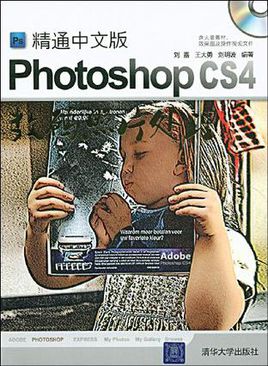 中文版Photoshop CS4
中文版Photoshop CS4
